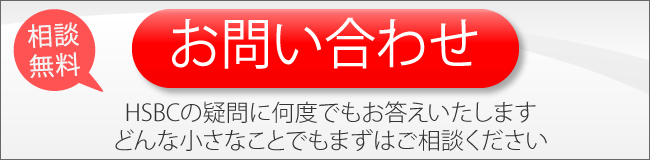Express Transferは終了しました。
速達送金(Express Transfer)
| HSBC口座宛 | 他行宛 | |
|---|---|---|
| 無料 | e-Transfer (普通送金) |
Express Transfer (速達送金) |
| 手数料が安い | 処理が早い | |
※香港ドル取引の場合です。
香港内の他行口座への振込で急ぎの場合は手数料が高くなりますが速達送金サービス「Express Transfer」を利用することができます。香港の現地時間で16:30までに手続きすると当日または翌営業日で処理されます。手数料は55HKDです。速達送金でも必ず当日処理されるわけではないのでご注意下さい。
普通の振込の場合はe-Transferを利用します。
ここでは速達振込で香港内のHSBC以外の銀行口座に振り込む手順をご案内します。
速達振込の手順
1.インターネットバンキングにログオンする
2.Pay or transferを開く
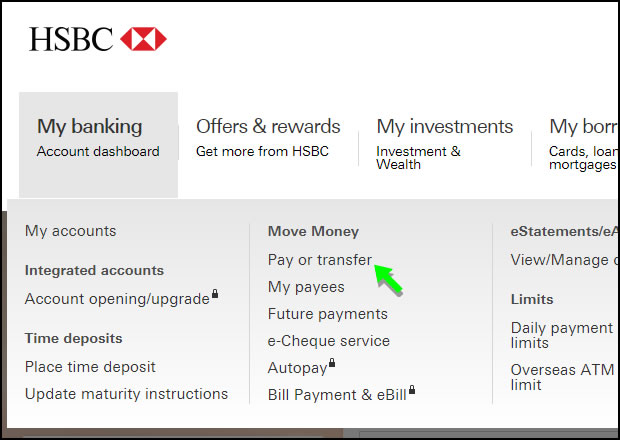
上部メニューのMove Moneyから選択します。
3.送金内容を入力
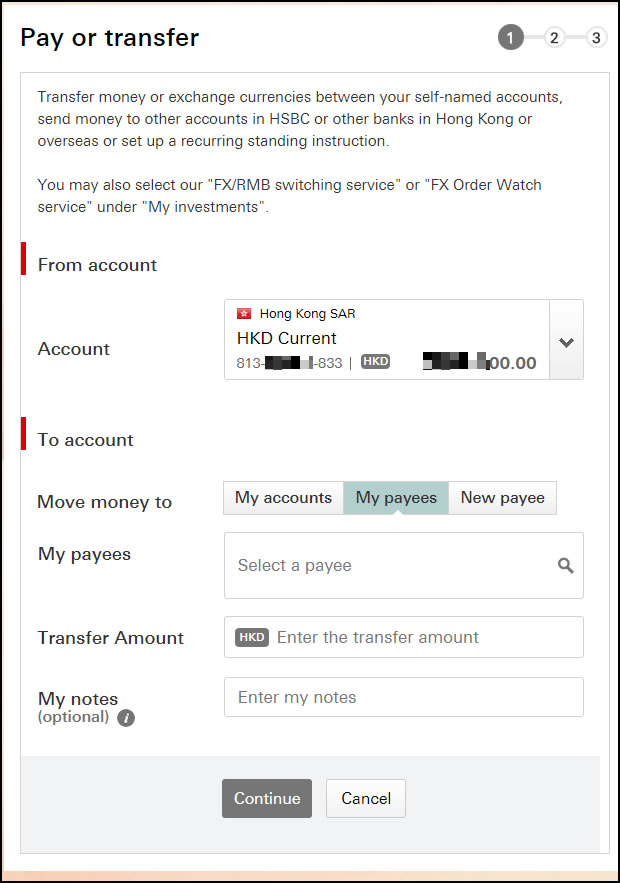
送金元口座、送金先口座、送金金額をそれぞれ入力します。Express Transferは香港ドルを香港内で送金する場合のみ使用出来ます。
4.送金サービスの選択
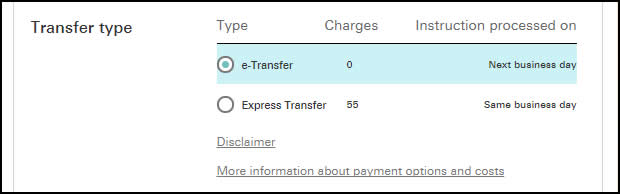
香港ドルによる香港内送金の場合画面上で「Transfer type」の選択肢が表示されます。Expres Transfer(速達送金)を使う場合はこちらにチェックを入れて決定します。
ここではサービス内容も表示されています。
Charge:手数料 単位は香港ドル
Instruction proceseed on:処理日
送金サービスを選択してから決定して手続きは完了です。
旧バージョン
「To a non-HSBC Account-Express Transfer(HSBC以外の口座に速達振込)」をクリック
「HKD Transfer to HKD account(香港ドルを香港内の口座に送金する)」の枠の中から選択します。
振込画面Step1~Step3を入力
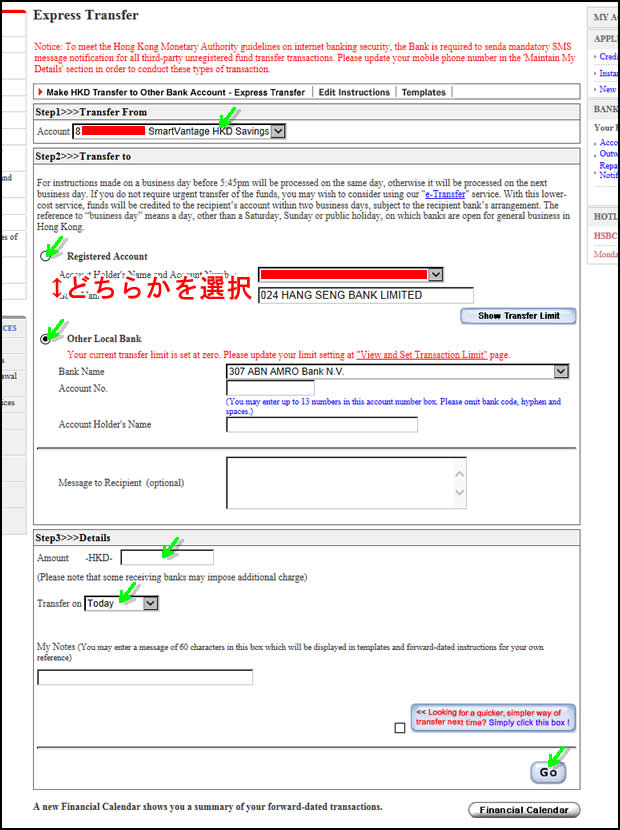
Step1>Transfer From(出金元の通貨口座)
自分の送金元の口座を選択します。ここでは香港ドル口座のみ選択できます。
Step2>Transfer To(振込先の通貨口座)
相手の送金先口座情報を入力します。 下段の「Other Local Bank(香港内の他行宛)にチェックを入れて内容を入力します。
※ここでは未登録の口座を想定した手続きですが、登録済み口座への振込の場合は「Registered Account(登録済み口座)」を選択して下さい。
| Registered Account | 振込先登録済みの口座 |
|---|---|
| Other Local Bank | 香港内の他行宛(送金先未登録の口座) |
「Other HSBC Account」で未登録のHSBC口座に振り込む場合は以下の項目も入力します。
| Bank Code and Name | 銀行コードと銀行名 ▼をクリックして選択します。 |
|---|---|
| Account No. | 振込先の口座番号 銀行コード、ハイフンやスペースは省略します。 |
| Account Holdere's Name | 口座名義(20文字以内) |
| Message to Recipient(optional) | 相手へのメッセージ 任意入力なので必要なら入力する。(60文字以内) |
Step3>Details(詳細)
金額や手続き実行日などの詳細を入力します。
| Amount | 金額を入力 |
|---|---|
| Transfer On | 両替の実施日を指定。40日以内で選択できます。当日ならTodayを選択 |
| My Notes | 自分用のメモを記入できます。英語で60文字 |
■振込先金融機関での手数料について
金額入力欄の下にも注意書きがありますが、受け取り側の金融機関によっては追加の手数料が発生する場合があります。手続きの前にはあらかじめ振込相手や金融機関に確認したほうが良いでしょう。
Tamplate テンプレート機能について
入力完了後に押す「Go」ボタンの上に下記のような記述のチェックボックスがあります。
「<<Looking for a quicker, simpler way of transfer next time?
Simply click this box!」
これは今回の手続き内容をテンプレートとして登録するためのチェックボックスです。テンプレートとして内容を登録しておくと次回以降の手続きを簡略化できます。
入力できたら画面右下の「Go」をクリック
Step1からStep3までを入力し「Go」を押すとセキュリティデバイスを使った セキュリティコードの入力を求められます。
セキュリティコード表示の仕方
1. セキュリティデバイスの左下黄色のボタンを押す。
2.液晶画面に「―」が表示される。
3.振込先の口座番号下8桁を入力する。
4.再度デバイスの左下黄色のボタンを押す。
5.液晶画面に3桁区切り6桁のセキュリティコードが表示される。
※2013年度以降発行の新型セキュリティデバイスは操作前にPINの入力が必要です。
セキュリティコードを入力し手続き内容に問題が無ければ「Confirm」を 押して決定する。
| Cancel | 取り消し |
|---|---|
| Modify | 入力画面に戻ってやり直し |
| Confirm | 実行 |
取引完了画面の表示
Confirmで取引を実行すると完了画面が表示されます。 完了画面はPrint(印刷) Save(保存)ボタンで残しておくことができます。
取引完了画面は保存しておく事をオススメします!
取引完了後、口座を確認して金額をチェック
取引は全て完了していますが、実際に両替が行われているか確認するようにしてください。 TOP>Bankig 両替元から金額が差し引かれ、両替先に金額が振り込まれているかチェックしてください。金額の引落しが反映されていない場合は右上の「Refresh」をクリックして最新の画面に更新してみてください。